Les fichiers (Graphic Exchange Format) sont animésimages créées en assemblant des images fixes et en les jouant comme un clip vidéo. Le format est largement utilisé sur plusieurs sites Web de divertissement tels que Tumblr, 9gag, Memebase, 4chan etc., car il permet aux utilisateurs de créer des animations simples sans avoir à utiliser une application compliquée d'édition d'images ou de vidéos. Auparavant, nous avons couvert de nombreuses applications qui vous permettent de créer des images GIF, telles que GiftedMotion. Cependant, si vous souhaitez créer des GIF à partir de fichiers vidéo, vous aurez besoin d'un outil différent. Aujourd'hui, nous vous présentons une application appelée Freemore Video to GIF Converter qui vous permet de convertir facilement des fichiers vidéo enGIF animés. Il prend en charge de nombreux formats vidéo populaires, notamment AVI, MP4, MPEG, FLV, MOV et 3GP. Outre la conversion de la vidéo entière en GIF, vous pouvez également sélectionner une partie spécifique de la vidéo à convertir.
Freemore Video to GIF Converter est également fournidans le cadre de l'excellente suite Freemore Audio Video que nous avons présentée ici il y a quelques semaines. La version autonome et la version incluse dans la suite sont identiques en ce qui concerne les fonctionnalités. Si vous êtes intéressé par la suite complète d'outils audio, vidéo et PDF, n'oubliez pas de consulter notre couverture de Freemore Audio Video Suite.
L'interface principale de l'application est vraimentsimple et vous offre des options pour importer le fichier vidéo source et démarrer, arrêter, suspendre ou reprendre le processus de conversion. Vous pouvez également prévisualiser chaque image du GIF pendant son assemblage. Afin de charger un clip vidéo dans la fenêtre, cliquez sur Entrée et recherchez le fichier vidéo que vous souhaitez utiliser pour créer le GIF.

Une fois que vous avez sélectionné le clip vidéo, vous pouvez choisir sivous voulez convertir le clip entier ou juste une partie spécifique ou en un fichier GIF. Les commandes Définir le début et Définir la fin sur le côté droit vous permettent de définir les points de début et de fin du fichier GIF.
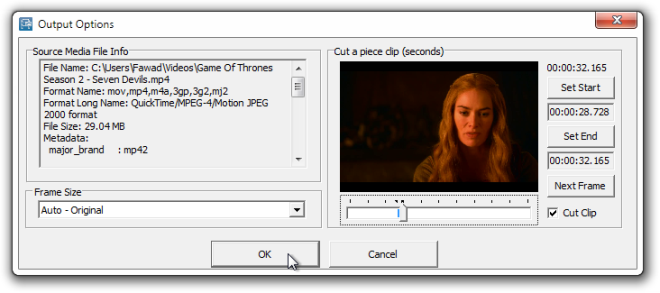
L'application propose une longue liste de tailles de cadreset les résolutions à choisir, y compris 160 x 120, 320 x 240, 640 x 480, 1280 x 720, 1920 x 1080 etc. Une fois tous les paramètres définis, cliquez sur OK pour revenir à l'interface principale. Cliquez sur Démarrer pour commencer l'assemblage du GIF.
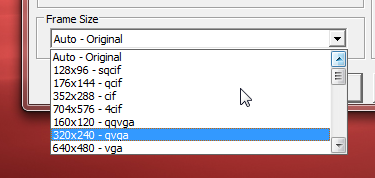
Le convertisseur vidéo en GIF fonctionne sur les versions 32 bits et 64 bits de Windows XP, Windows Vista, Windows 7 et Windows 8.
Télécharger Freemore Video to GIF Converter













commentaires